コピペできない問題を解決!右クリック禁止を解除するChrome拡張&便利ツール6選
サイトの文字が選択できなかったり、右クリックができなかったり、コピーが禁止されている経験がありませんか?実は多くのサイトで、技術的な制限がかかってコピペを防いでいるんです。
このような制限はコンテンツ保護のために設けられていますが、実際に利用する際には大きな不便を感じることも少なくありません。本記事では、特別な技術がなくても簡単に使えるChrome拡張機能を紹介し、右クリック禁止の解除方法からテキストコピーのやり方まで、具体的な手順を詳しく説明していきます。
Part1. Absolute Enable Right Click & Copy (評価4.7)
Absolute Enable Right Click & Copyは多機能なChrome拡張で、右クリック禁止や文字選択ブロック、コピー防止機能など、さまざまな制限を解除できます。
研究で使いたい資料や参考にしたいコンテンツがある時でも、このツールがあれば保護されたテキストや画像を簡単にコピー可能。ほとんどのサイトで動作する優れもので、制限をかけるスクリプトを上書きしてくれます。学生や研究者、仕事で資料収集する方に特におすすめです。
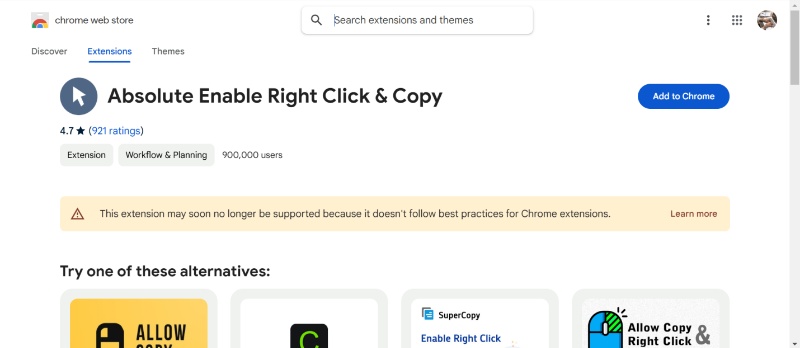
ユーザーレビューまとめ:
多くのユーザーから「信頼性が高くて使いやすい」と好評で、特に学術系サイトや研究機関のページでコピー制限があるPDFのテキスト抽出に役立つと評判です。官公庁や教育機関のサイトでも問題なく使えると好評価を得ています。
ただし、暗号化が複雑すぎたり、ページの内容が常に変わったりするサイトだと、うまく処理できないことがあります。そういう時は手作業が必要になることもあります。とはいえ、ほとんどのサイトの制限は簡単に解除できるので、この点は高く評価されているんです。
Part2. Super Copy (評価4.3)
SuperCopyは、右クリック機能を復活させ、コピー防止スクリプトが使われているサイトでもテキストコピーを可能にする拡張機能です。このツールの特徴は、コピーしたテキストの元の形式を維持しながら、複雑な保護を回避したい場合に特に便利です。
分かりやすいなインターフェースで、技術に詳しくないユーザーでも簡単に使えます。さらに、カスタマイズも可能なので、サイトの保護レベルに応じて設定を調整できます。

ユーザーレビューまとめ:
この拡張機能は、安定したパフォーマンスと基本的なコピー防止対策への対応力が高く評価されており、多くのユーザーから高く評価されています。特にニュースポータルなど、右クリックやテキストコピーが頻繁に無効化されるコンテンツの多いウェブサイトで成功を収めていることが強調されています。
一部のユーザーからは「スクリプトが多用されているページでは遅延が発生する」との報告がありましたが、全体的には「日常的な使用には信頼できるオプション」と認識されています。
Part3. Simple Allow Copy (評価4.2)
その名の通り、Simple Allow Copyはウェブページのコピー制限を簡単に解除するためのツールです。軽くて使いやすく、設定も複雑ではないのが特徴です。
しかも、このツールほとんどのウェブサイトで使えます。コピーしたい時は、ツールのアイコンをクリックするか、右クリックメニューからそのままコピーするだけです。わずらわしい制限はありません。「コピーできない」という基本的な制限を、シンプルに解除したい方にはおすすめです。
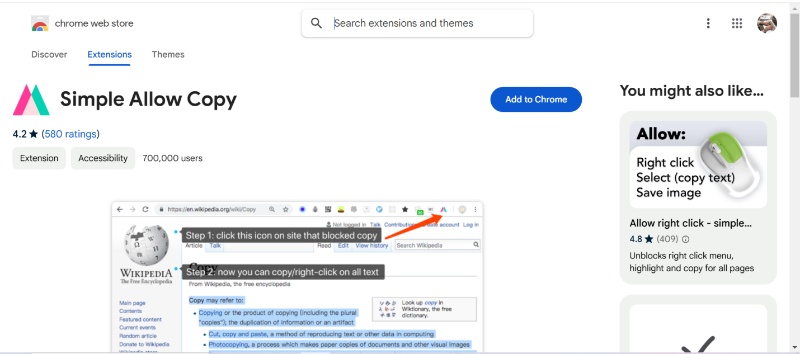
ユーザーレビューまとめ:
この拡張機能は、シンプルで効率が高く、素早い起動と、シンプルで邪魔にならない機能がユーザーから高く評価されています。
一方で、一部のフィードバックによると、動的に生成されるページなど、複雑な保護がかかっているサイトには対応できない場合があります。それでも、基本的なコピー制限解除ツールとして、多くのユーザーに支持されています。
Part4. Allow Copy+ (評価4.8)
Allow Copy+ は高度なコンテンツ保護対策を解除できる強力な拡張機能として知られています。
テキスト選択や右クリック機能を復活させるだけでなく、ウェブページのレイアウトやフォーマットに影響を与えることなく、特定の制限を強制的に解除するオプションも提供しています。セキュリティレベルの高いサイトや高度なコンテンツプラットフォームで複雑な制限に直面するユーザーにとって、最適です。
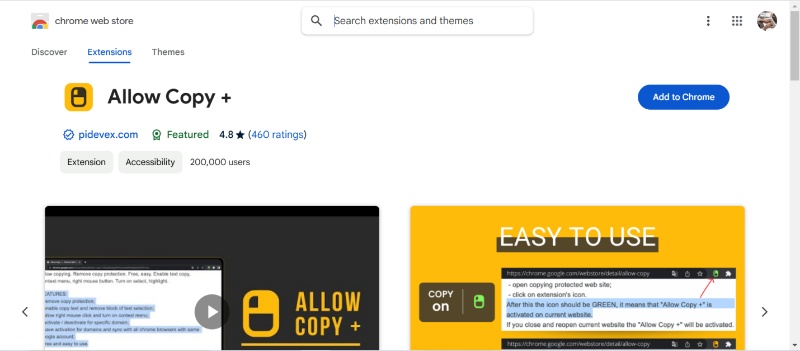
ユーザーレビューまとめ:
この拡張機能は、制限が厳しいサイトに対応できる強力なツールを求めているユーザーから特に支持されています。有料のサブスクリプションサイトや研究用データベースのコンテンツにアクセスする際、特に効果を発揮すると高く評価されています。
たまにポップアップが表示されることがあるという指摘もありますが、全体的なパフォーマンスと信頼性の高さから、多くのユーザーにおすすめできる選択肢となっています。
Part5. Allow Copy - Select & Enable Right Click (評価4.6)
Allow Copy - Select & Enable Right Click は、保護されたウェブページでもテキストの選択や右クリック操作を復活させることができる拡張機能です。設定も自分好みにカスタマイズできます。
シンプルで分かりやすい設計としっかりした動作で、一般ユーザーからプロの方まで幅広く使われています。ブログを読むときでも、制限付きのレポートを見るときでも、スムーズに使えるのが魅力です。
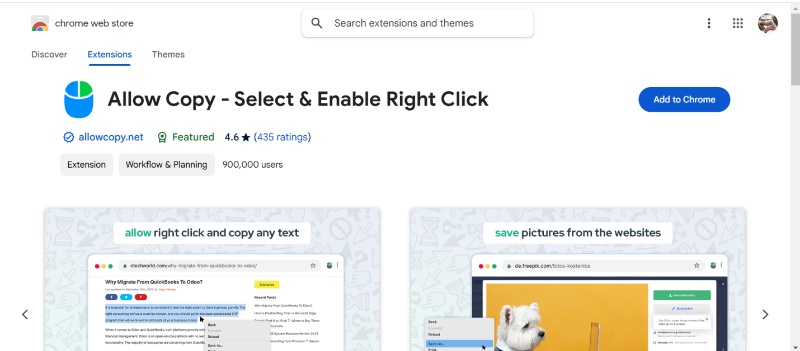
ユーザーレビューまとめ:
多くのユーザーが、学術系のサイトや掲示板などで右クリックやコピー&ペーストができないときに、この拡張機能が役立ったと評価しています。
ただし、JavaScriptの制御が強いページでは、うまく動かない場合があります。それでも「手間をかけずに様々な制限を解除できる」点で、多くのユーザーから支持されています。
Part6. Allow Right Click - Allow Copy (評価4.8)
Allow Right Click - Allow Copyは、右クリックや文字選択ができないサイトで、それらの操作を元に戻せる便利な拡張機能です。軽くて動作も速く、ある程度制限のあるサイトでも問題なく使えます。設定もシンプルで、数回クリックするだけですぐに有効になります。
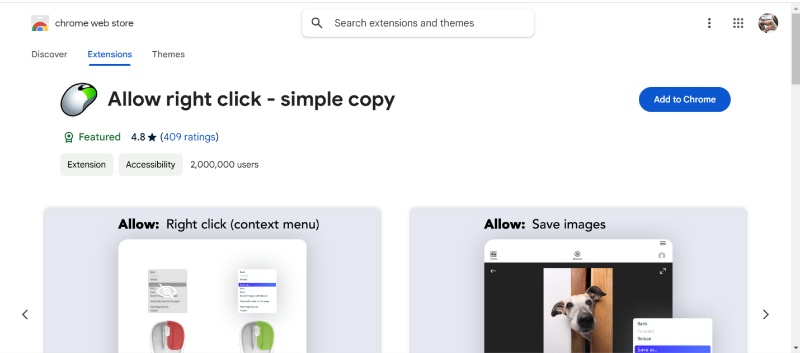
ユーザーレビューまとめ:
この拡張機能は、使い方がシンプルで多くの制限に対応できる点が好まれています。ニュースサイトや教育系のページ、画像が多いブログなどでもスムーズに使えるという声がよくあります。
一部のユーザーからは、セキュリティが強いサイトではうまく動かないこともあると報告されていますが、全体的には扱いやすくて便利だと感じている人が多いです。
【追加のヒント】Chrome拡張なしでコピー制限を解除する方法
Chrome拡張機能では対応できない場合、PDNobのAI画像翻訳 ツールが有力な代替手段となります。このツールは高度なOCR(光学文字認識)技術を活用し、保護されたウェブページ、画像、PDFファイルからテキストを正確に抽出することが可能です。
ブラウザ依存の制約を受けないため、著作権保護されたコンテンツを扱う学生、研究者、専門職のユーザーにとって、最適です。
PDNob画像翻訳ツールの主な特長:
- 高度OCR技術:画像やPDF、保護された画面上のテキストも高精度で抽出可能
- クロスプラットフォーム対応:WindowsとmacOSに対応し、シームレスな操作を実現
- 使いやすいインターフェース:シンプルな設計で初心者でも簡単操作
- 100言語以上に対応:多言語のテキストを簡単に認識・翻訳
- 高精度の出力結果:誤認識を最小限に抑え、編集作業の手間を大幅に削減
まとめ
研究サイトの制限解除から面倒なウェブ制限の回避まで、これらのChrome拡張機能は信頼できるコピペやり方を提供します。
さらに、より多機能で柔軟なツールを求める方には、OCR機能を搭載したPDNobのAI画像翻訳ツールがおすすめです。高度なOCR機能により、従来の制限を超えてテキスト抽出を可能にし、学生や専門職の方々にとって欠かせない存在となっています。
- 画像を素早く翻訳: スクリーンショット、バナー、コミック、手書き、SNS、PDFなどの形式をサポート。
- 画像翻訳、アップロードの手間なし!
- 50枚以上の画像を一括処理、サイズ無制限、枚数制限なし!
- 最大100MBの画像対応、JPG/JPEG/PNG/GIF/BMPなどをサポート。
- AI OCRで16の主要言語に対応し、翻訳では100以上の言語をサポート。
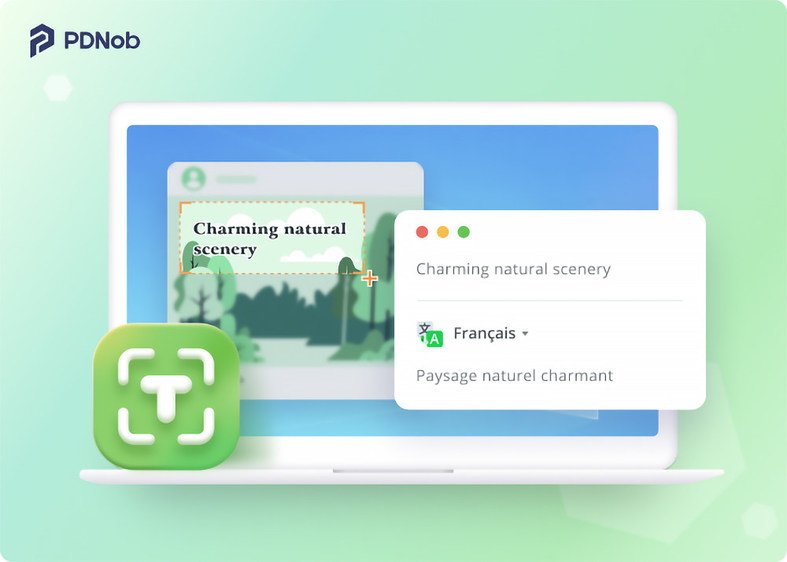







(0 票、平均: 5.0 out of 5 )
(クリックしてこの記事へコメント)